如下图所示,每个城市那对不同的销量。今天小编和大家分享的是,Excel按合并文本批量创建工作表的操作,比如新表名字为省份-城市的格式,以方便后期统计每个城市数据
(方方格子插件)
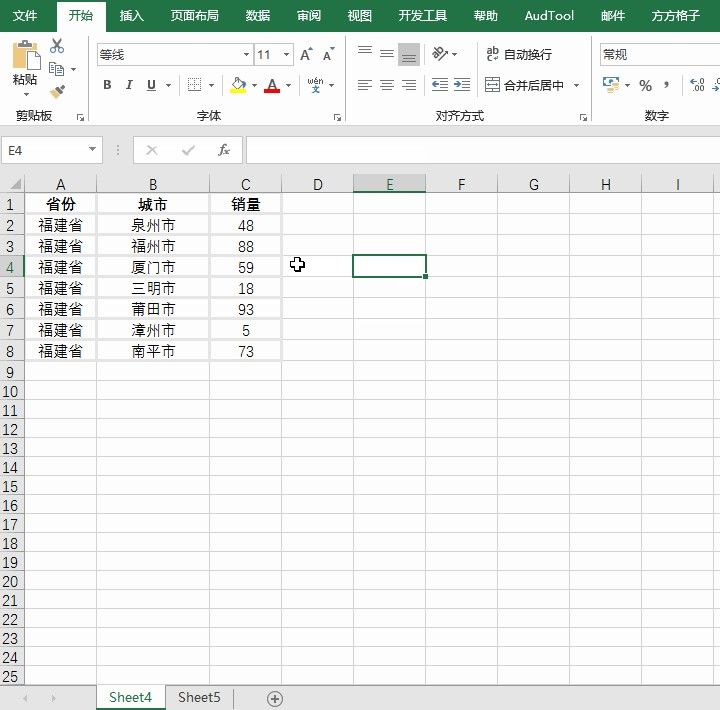
1.先看动图演示吧

2.那我们可以复制一列城市数据出来
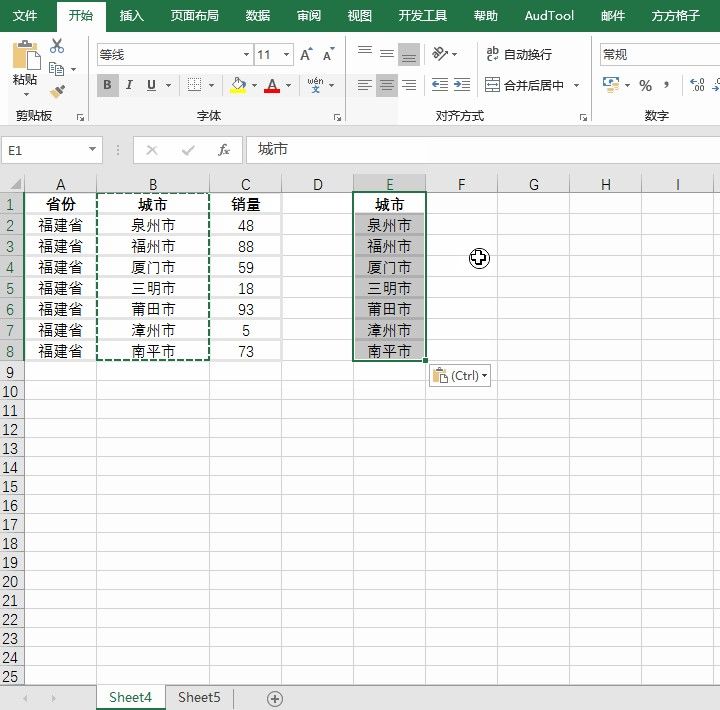
3.然后呢在选中数据的同时选择方方格子按钮
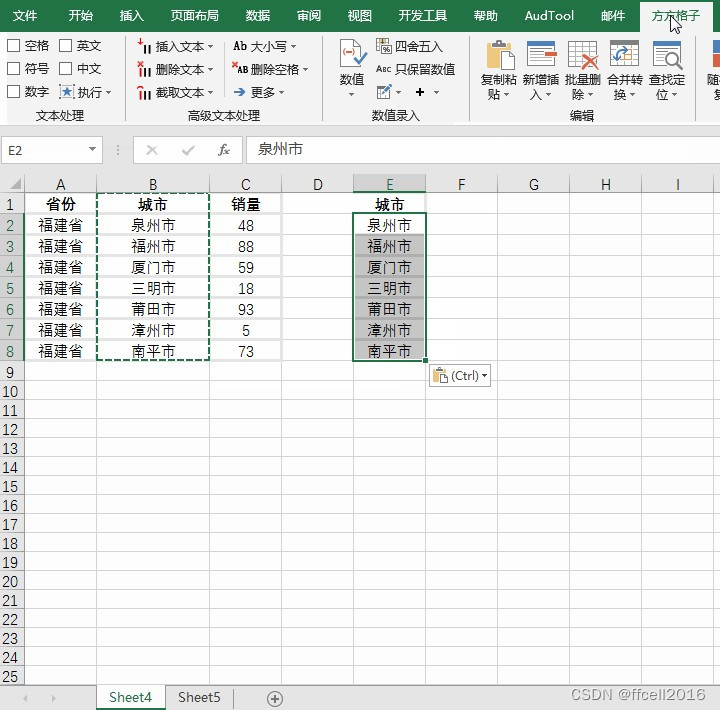
4.然后呢我们选择文本操作,插入文本到开头的操作
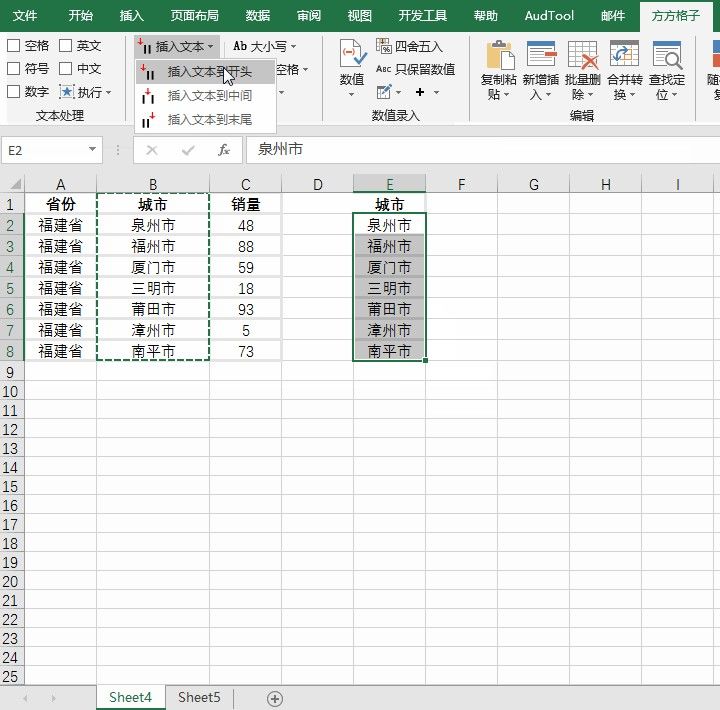
5.好了直接在弹出的对话框输入福建省-的内容即可
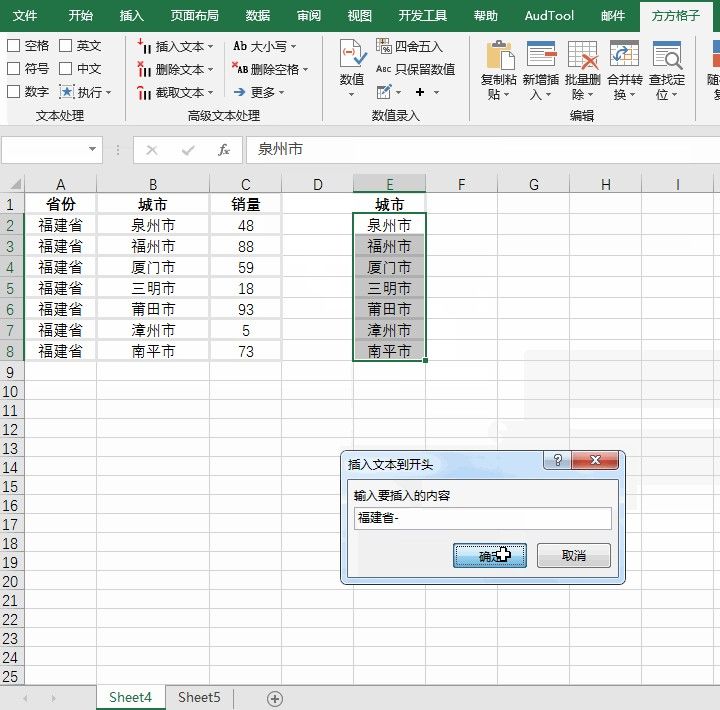
6.确定后省份和城市就进行了文本合并操作
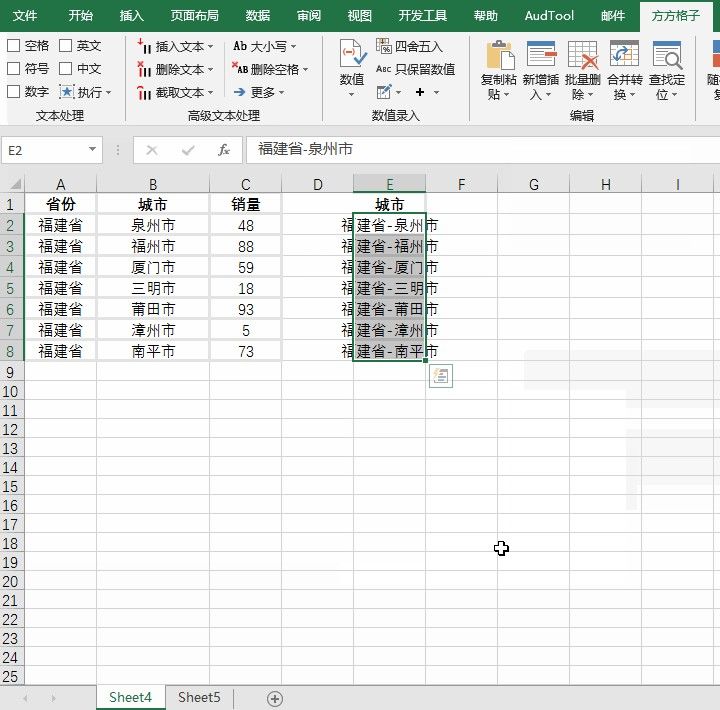
7.此时我们在选中文本内容的同时,选择方方格子中的工作表创建工作表的操作

8.弹出界面我们要去掉内容拷贝的复选框,并直接单击确定按钮
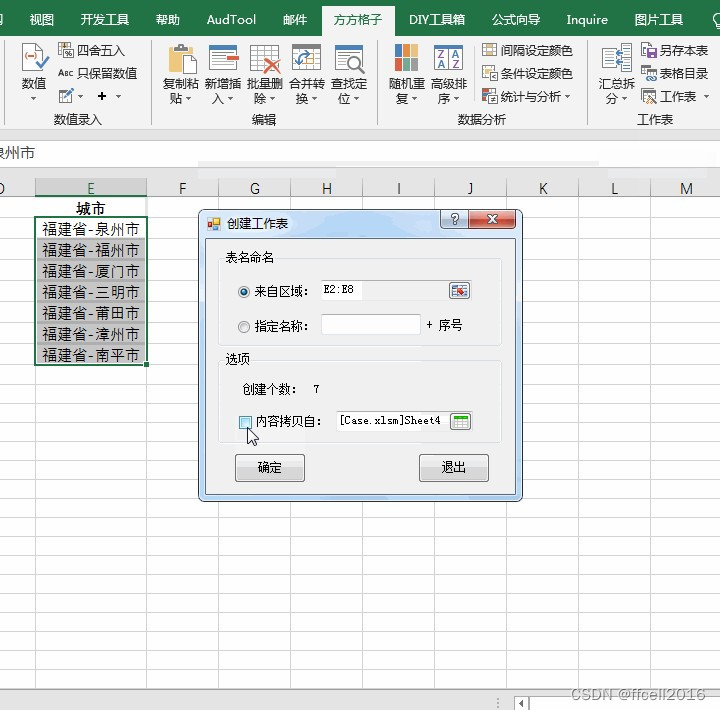
9.确定后即可看到创建的工作表
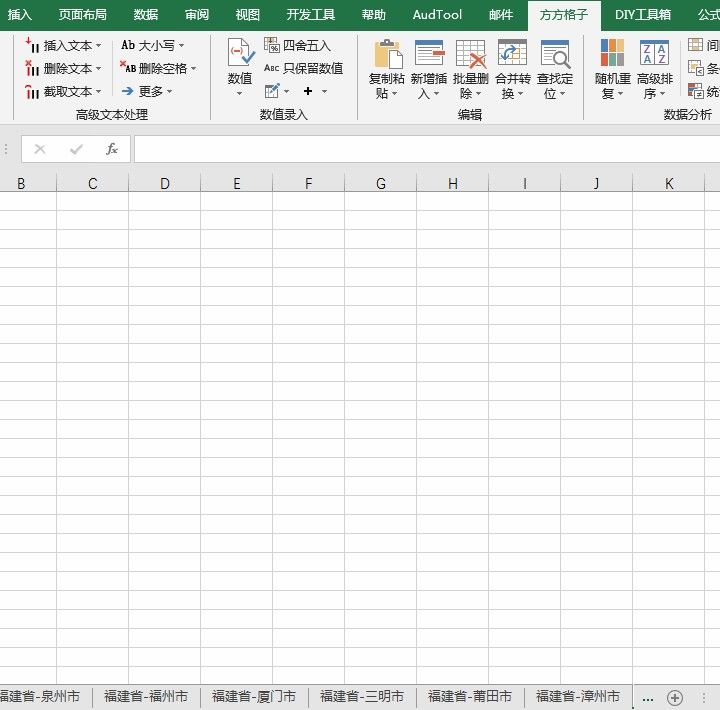
如果经验帮到了你,请记得分享!























 1571
1571

 被折叠的 条评论
为什么被折叠?
被折叠的 条评论
为什么被折叠?








